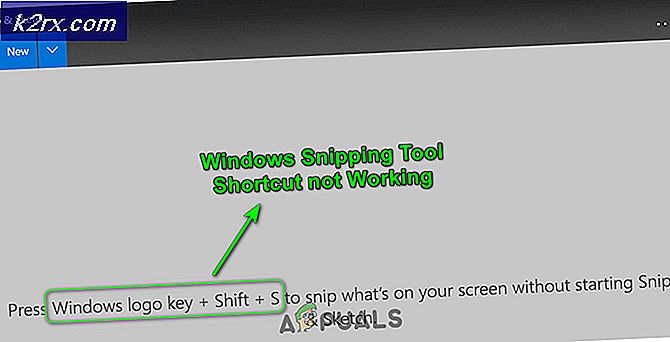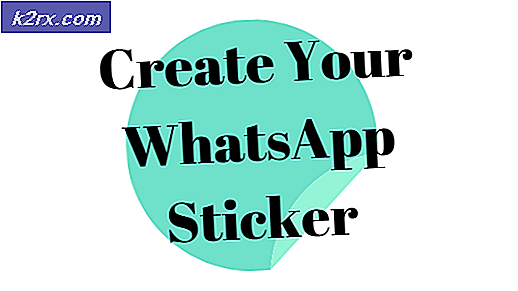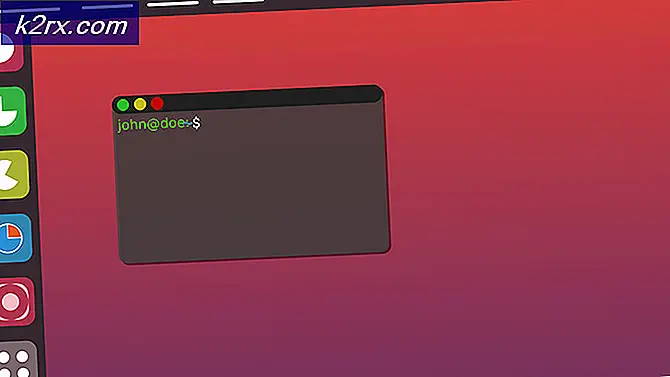Sådan løses Amazon Echo Show Screen Flickering
Amazon Echo show er en fantastisk smart højttaler, der er i stand til at udføre opgaverne som at styre smarte hjem-enheder, starte timere, placere ordrer, ringe og sende meddelelser til dine kontakter samt kontakte andre ekko-enheder.
På trods af sine gode funktioner kan ekkobrugere opleve et problem med sin skærm som det skærmflimrende problem, som kan være irriterende. Det kan begynde at flimre på undersiden, og i nogle tilfælde begynder hele skærmen at flimre. Her giver vi dig hurtige og enkle forslag til, hvordan du håndterer problemet.
Hvad forårsager skærmens flimrende problem i Echo Show?
Efter at have modtaget adskillige rapporter fra flere brugere, besluttede vi at undersøge problemet og kom med et sæt løsninger, der løste problemet for de fleste af vores brugere. Vi undersøgte også årsagerne til, at fejlen blev udløst, og anførte dem nedenfor.
- Lys skærm: Hvis skærmen er for lys, er der en højere mulighed for skærmflimrende visning.
- Interferens fra udenlandske enheder: Ekko-show kan vise flimrende skærm, når det er placeret i nærheden af stærkere enheder som en printer, en computer eller andre enheder, der afbryder signalet.
- Defekt LED-printkort: På skærmen viser et gitter af infrarøde LED-lys og receptorer følsomheden for berøringsskærmen.
Nu hvor du har en grundlæggende forståelse af problemets art, går vi videre mod løsningerne. Sørg for at implementere disse i den specifikke rækkefølge, som de er anført i, for at forhindre eventuelle konflikter.
Løsning 1: Genstart enheden
Dette er den første og nemme måde at løse problemet så hurtigt som muligt. Dette giver dig mulighed for at slippe af med de uvigtige, tilfældige og midlertidige indstillinger og konfigurationer; derfor at lade enheden køre igen på en hurtig og effektiv måde. For at lukke ned og genstarte Amazon Echo Show skal du blot følge nedenstående trin;
- Hold nede og tryk det venstre knap placeret oven på Echo Show, som er lydløs knap.
- Tryk derefter på ''OKAY''Når slukningsindstillingen vises.
3. For at tænde det igen, tryk og hold det lydløs knap igen, og enheden genstarter.
Løsning 2: Justering af skærmens lysstyrke
Hvis løsningen ovenfor ikke løste dit problem, skal du prøve at justere skærmens lysstyrke. Når skærmens lysstyrke er for høj, er der en større mulighed for, at der opstår et problem med skærmflimring. At reducere skærmens lysstyrke til mindre end medium kan hjælpe dig med at slippe af med det flimrende problem. Du bliver nødt til at følge følgende trin;
- Træk din skærm ned, og gå til Indstillinger
2. Vælg Skærm og rul ned til Lysstyrke og sænk det med mindre end medium.
3. Eller vælg Adaptiv lysstyrke og tænd den.
Løsning 3: Fabriksnulstilling
Hvis ovenstående løsning ikke fungerede, skal du prøve at nulstille enheden til fabriksindstillingerne for at gendanne indstillingerne til standard ved at slette alle de gemte oplysninger på enheden. Når enheden er gendannet til sin oprindelige producenttilstand, får du din enhed i en ny form fri for større fejl som skærmens flimrende problem. Denne proces vil sandsynligvis løse alle dine enhedsproblemer. Du bliver nødt til at følge følgende trin:
- Stryg nedad fra toppen af skærmen, og klik på Indstillinger.
2. Rul ned til Enhedsindstillinger og klik på den.
3. Rul ned til Nulstil til fabriksindstillinger og klik på Nulstil.
Løsning 4: Kontakt Amazon Support
Hvis ingen af ovenstående muligheder fungerer, skal du kontakte Amazon-support for at få mere hjælp. I tilfælde af defekte enheder kan Amazon rette eller udskifte afhængigt af enhedens garanti og typen af problemer i overensstemmelse med returpolitikken. Amazon har et års begrænset garanti på Echo Show-enheden. For at kontakte dem kan du navigere til Amazons officielle kundesupport.